Microsoft Publisher est une application qui vous permet de créer et concevoir des newsletters, étiquettes, brochures, calendriers, cartes postales, cartes de voeux, CV, bannières, diplômes, formulaires commerciaux et insignes. Une fois vos créations prêtes vous pouvez les imprimer ou les reproduire.
Avec Publisher, vous pouvez faire des choses incroyables, car ses outils et fonctionnalités faciliteront le processus de développement. Aussi, vous pouvez vous rendre compte bannière très beau et créatif.
Qu'est-ce qu'une bannière ?
Une bannière est une affiche avec laquelle vous pouvez faire de la propagande ou information quelque chose d'important, a des lettres ou des illustrations. Vous pouvez également utiliser une bannière comme un cadeau de bienvenue, cadeau d'anniversaire ou d'anniversaire.
Microsoft Publisher vous offre un million outils et fonctions dans afin que vous puissiez facilement et rapidement créer un design étonnant pour n'importe quelle bannière que vous souhaitez créer. Si vous n'avez pas encore installé ce programme, vous pouvez y accéder et télécharger Microsoft Publicher depuis son site officiel.

Comment créer une bannière dans Microsoft Publisher ?
pour créer une bannière dans Microsoft Publisher, vous devez suivre les étapes suivantes :
La première chose à faire est de cliquer "Nouveau fichier" et appuyez sur "Intégré" pour commencer à utiliser l'un des modèles fournis par l'éditeur.
Ensuite, vous devrez sélectionner la catégorie «Bannière» à choisir et cliquer sur le design de bannière que vous préférez et cliquer sur "Créer" pour commencer à concevoir et éditer votre bannière.
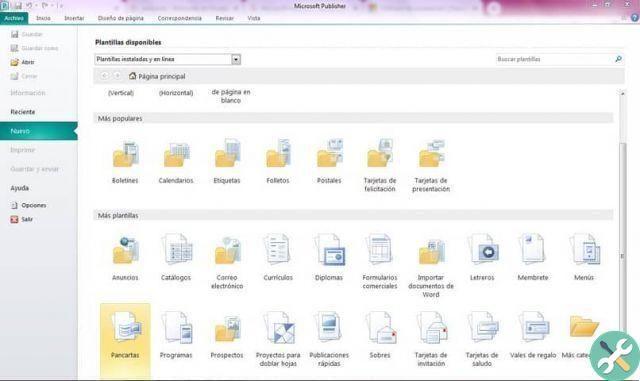
Dans la barre d'outils, vous trouverez «Mise en page dans la page», une fois là-bas, vous pouvez modifier :
- La largeur et la hauteur de la bannière en cliquant sur "Dimensions".
- La palette de couleurs de la bannière en sélectionnant "Schéma de couleur".
- Combinez les caractères de la bannière en cliquant sur "Personnages".
Comment ajouter des images à une bannière ?
Pour ajouter des images, vous devez sélectionner l'onglet «Insérer», vous le trouverez dans la barre d'outils et dans le groupe « Illustrations » il y aura des boutons d'image. Ci-dessous, nous expliquerons deux manières d'ajouter des images :
- Ajouter une image que vous avez enregistrée sur votre ordinateur, vous devez cliquer sur «Images», puis vous devrez trouver et sélectionner l'image que vous souhaitez intégrer.
- Ajouter une image en ligne, vous devrez sélectionner le bouton « Images en ligne ». Ensuite, vous devrez appuyer sur le bouton «Rechercher des images Bing», pour que le champ de recherche apparaisse, vous pourrez y écrire un mot ou une phrase décrivant l'image dont vous avez besoin.
Comment insérer une zone de texte ?
Vous trouverez le bouton de zone de texte dans le groupe de texte, vous trouverez ce groupe dans l'onglet "Insérer" de la barre d'outils. Une fois le bouton appuyé, vous pouvez dessiner la zone de texte sur votre bannière. Vous pouvez également insérer un WordArt.
Comment sauvegarder la bannière ?
Si vous souhaitez enregistrer le processus d'édition que vous avez effectué, vous devrez cliquer sur "Fichier" et sélectionner "Enregistrer avec le nom".
Une fois que vous êtes dans le menu qui apparaît lorsque vous sélectionnez le Bouton "Enregistrer sous", vous pourrez sélectionner le dossier dans lequel vous souhaitez enregistrer la bannière. Une fois que vous avez sélectionné la destination idéale pour votre illustration, vous devrez cliquer sur Enregistrer et c'est tout.
Comment imprimer une bannière ?
Pour imprimer une bannière, vous devrez cliquer sur le bouton «Fichier» et sélectionner "Presse".
Une fois le bouton d'impression sélectionné, un menu apparaîtra et vous pourrez sélectionner l'imprimante et apporter quelques modifications à la configuration.
Si vous souhaitez imprimer une page spécifique, vous devez cocher la case "Imprimer un seul segment" pour sélectionner le numéro de ligne ou de colonne de la page que vous souhaitez imprimer.
Comment régler le chevauchement ?
Dans le bouton "Imprimer", vous trouverez "Options de conception" et là, vous pouvez augmenter la marge du papier, qui chevauche la zone imprimée horizontale ou verticale sur une page de garde.
BalisesÉditeur

























